Sådan optages gameplay på PS4 med Facecam og kommentar ubegrænset
Uanset hvilket spil du spiller, er det ganske almindeligt, at du vil registrere højdepunkter og interessante øjeblikke til deling eller gemme. For PS4-brugere kan du bruge den indbyggede gameplay-optagefunktion til at optage på PS4. Det understøttes til at udsende og uploade PS4 Gameplay-video direkte. Eller du kan lave en PS4-videotutorial-video med professionel gameplay-optagelsessoftware. Sammenlignet med PS4-gameplay-optagefunktionen kan du få flere tegneeffekter og avancerede værktøjer. Begge to PS4-kodningsmetoder introduceres i detaljer her.

Hvis du vil tilføje kommentarer, kommentarer og andre tegnningseffekter på skærmen til din PS4-gameplay-optagelsesvideo, er det bestemt Blu-ray Master skærmoptager kan være dit første valg. Det understøttes til optagelse af PS4-spilvideo med intern lyd- og stemmechats samt dit webcam. Du kan redigere og optage gameplay på PS4 til YouTube og Twitch. Den indbyggede videotrimmer og tilpassede optagepræferencer er også nyttige.
Trin 1 Tilslut PS4, HDMI og capture kort til din computer. Sørg for, at PS4-spillet kan vises på skærmen. Gratis download, installation og start af Blu-ray Master Screen Recorder.
Trin 2 Klik på knappen Video-optager mulighed. Vælg PS4-spilvinduet. For at optage gameplay på PS4 med lyd skal du tænde for System Sound. Tænd derefter Mikrofon til også at optage spil på PS4 med stemme. For personer, der ønsker at optage gameplay på PS4 med kamera, kan du tænde Webcam. Der vil være et billede-i-billede-overlay i din PS4-optagelse.

Trin 3 Klik REC for at optage PS4 -gameplay i HD. Al gameplay -video, lyd og webcam kan optages samtidigt. Du kan klikke på screenshot ikon til skærmbillede på PS4-spil. Eller du kan klikke på Redigere at optage Ps4-gameplay med kommentarer.

Trin 4 Klik Stands for at stoppe gameplay-optagelse på PS4. I popping-up Eksempel vindue, skal du klikke på Leg at have en check. Her kan du udtrække enhver del af din PS4-spiloptagelsesvideo. Klik Gem at gemme PS4-spilvideo. Eller du kan dele PS4-videovideo til YouTube i Optagelseshistorie.
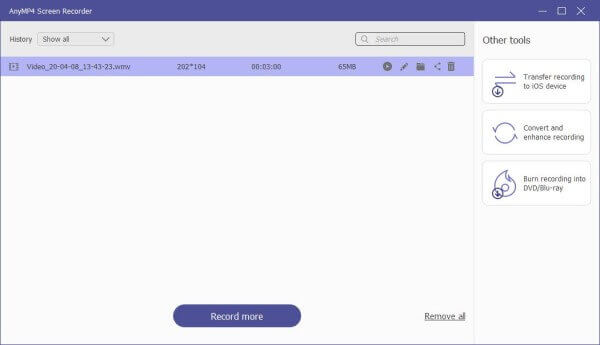
Bemærk: Blu-ray Master Gratis online skærmoptager er 100% gratis og sikker til PS4-spil video- og lydoptagelse. Skønt dens hardwareaccelerations- og redigeringsværktøjer er deaktiverede.
Eller du kan optage, redigere og dele gameplay-videoer direkte med din PS4-controller. Den maksimale PS4-optagelsestidsgrænse er 60 minutter. Så du kan ikke optage mere end en time på PS4. Lad os nu se, hvordan man optager PS4-gameplay uden et capture-kort.
Trin 1 Åbn gameplayet på PS4, du vil optage. Hold nede Del -knappen på din PS4-controller.
Trin 2 Vælg Længde på videoklip. Justér derefter PS4-optagelængden fra 30 sekunder til 60 minutter.
Trin 3 Tryk Del knappen to gange for at starte optagelse af gameplay på PS4.
Trin 4 Tryk Del knappen igen for at stoppe optagelsen af gameplay på PS4.
Trin 5 Vælg Gem videoklip at optage gameplay på PS4 uden at dele.
Trin 6 Åbne Capture Gallery mappe for at finde de optagede optagelser. Det er her din PS4 spiloptagelsesfil gemmes.
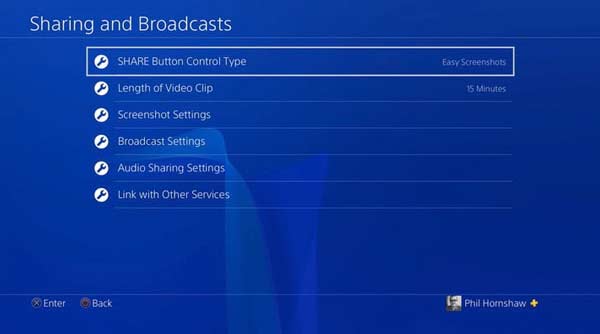
Hvordan deler jeg PS4-gameplay-optagelse til YouTube?
Efter optagelse af gameplay med PS4 kan du også dele det med YouTube eller Facebook. Der vil være Upload videoklip , Del Play indstillinger på pop-up-siden. Vælg bare en til at optage gameplay på PS4 og uploade til YouTube eller Facebook.
Hvordan optager man tidligere gameplay på PS4?
PS4 optager og gemmer de seneste 15 minutters gameplay-optagelser automatisk. Hvis du vil optage tidligere gameplay på PS4, skal du bare trykke på Firkant knap. Du kan finde de gemte PS4-spiloptagelser i Capture Gallery. Eller du kan også dele gameplay-video på PS4 til sociale medieplatforme.
Optager PS4 altid?
Ja. PS4 vil fortsætte med at optage de seneste 15 minutter af dit spil som standard. Men det betyder ikke, at du altid kan få alle dine gameplay-optagelser. Du skal trykke på Del at gemme det på USB-drev eller andetsteds manuelt.
Kan jeg optage på PS4 med min stemme?
Ja. Hvis du vil optage gameplay på PS4 med stemme, skal du bruge et headset eller en mikrofon på et PlayStation-kamera. Derefter hovedet til Indstillinger for lyddeling in Deling og udsendelser at specificere detaljer.
Det er alt for at optage gameplay på PS4 på 2 forskellige måder. PS4 selv giver brugerne mulighed for at få de seneste 15 minutters optagelse. Selvom du ikke er begyndt at optage, kan du stadig gemme eller dele en gameplay-optagelse. Men hvis du vil optage PS4-gameplay i timevis med flere funktioner, kan Blu-ray Master Screen Recorder også være dit gode valg.
Mere Reading
Sådan optages Pokémon GO på Android og iPhone
Hvordan optager jeg Pokémon GO? Dette indlæg viser dig to nemme måder at optage Pokémon GO på din Android og iPhone med høj kvalitet.
Sådan fanges gameplay på Windows 10/8/7 uden tidsbegrænsning
Dette indlæg er den trinvise guide til at fange gameplay på Windows-computeren. Du kan optage spil på Windows 10/8/7 via Xbox Game Bar og den bedste software til indfangning af spil.
Sådan optages Clash Royale på Windows, Mac eller iPhone
Ved du ikke, hvordan du optager Clash Royale-gameplay på din Windows, Mac eller iPhone? Denne komplette guide viser dig måderne at optage Clash Royale med høj kvalitet.
Sådan fanges gameplay-videoer på iPad
Hvis du vil optage den mest spændende del af det spil, du spiller, kan du læse indlægget for at lære at fange gameplay-videoer på iPad.